Busqueda Excel
•Descargar como DOCX, PDF•
0 recomendaciones•6 vistas
test
Denunciar
Compartir
Denunciar
Compartir
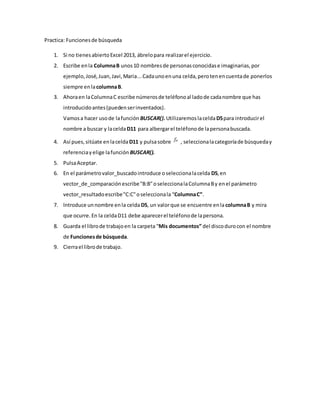
Recomendados
Más contenido relacionado
La actualidad más candente
La actualidad más candente (15)
Similar a Busqueda Excel
Similar a Busqueda Excel (20)
Ejercicios paso a paso excel 2010 funciones que buscan

Ejercicios paso a paso excel 2010 funciones que buscan
Ejercicios paso a paso excel 2010 funciones que buscan

Ejercicios paso a paso excel 2010 funciones que buscan
Último
Último (6)
¡Descubre el Poder del Masaje Holístico en nuestra Primera Sesión del Seminar...

¡Descubre el Poder del Masaje Holístico en nuestra Primera Sesión del Seminar...
Unidad V. Disoluciones quimica de las disoluciones

Unidad V. Disoluciones quimica de las disoluciones
Busqueda Excel
- 1. Practica: Funcionesde búsqueda 1. Si no tienesabiertoExcel 2013, ábrelopara realizarel ejercicio. 2. Escribe enla ColumnaB unos10 nombresde personasconocidase imaginarias,por ejemplo,José,Juan,Javi,Maria...Cadaunoenuna celda,perotenencuentade ponerlos siempre enlacolumnaB. 3. Ahoraen laColumnaC escribe númerosde teléfonoal ladode cadanombre que has introducidoantes(puedenserinventados). Vamosa hacer usode lafunción BUSCAR().UtilizaremoslaceldaD5para introducirel nombre a buscar y laceldaD11 para albergarel teléfonode lapersonabuscada. 4. Así pues,sitúate enlacelda D11 y pulsasobre , seleccionalacategoríade búsqueday referenciayelige lafunción BUSCAR(). 5. PulsaAceptar. 6. En el parámetrovalor_buscadointroduce oseleccionalacelda D5,en vector_de_comparaciónescribe"B:B"oseleccionalaColumnaBy enel parámetro vector_resultadoescribe"C:C"oseleccionala “ColumnaC”. 7. Introduce unnombre enla celda D5, un valorque se encuentre enla columnaB y mira que ocurre.En la celdaD11 debe aparecerel teléfonode lapersona. 8. Guarda el librode trabajoen la carpeta “Mis documentos” del discodurocon el nombre de Funcionesde búsqueda. 9. Cierrael librode trabajo.